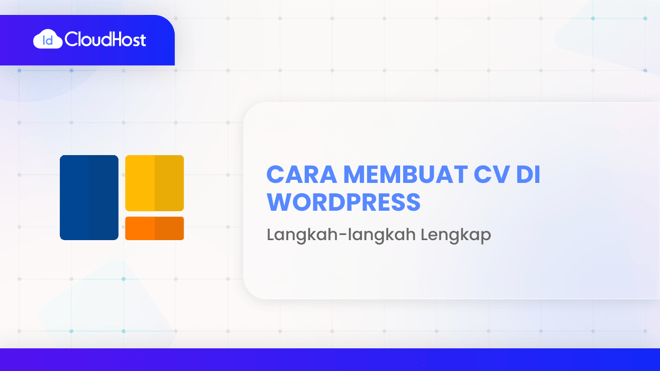Baik untuk melamar kerja ataupun mendaftar beasiswa, Curriculum Vitae seringkali menjadi syarat yang tidak boleh dilewatkan. Jika kamu merupakan calon pendaftar beasiswa IDCloudHost, maka kamu pun harus membuat CV online saat mendaftar. Bagaimana caranya?
Dalam tutorial ini, kita akan membahas cara membuat CV online dengan mudah menggunakan WordPress. Simak langkah-langkah selengkapnya!
Daftar Isi
Kenapa Sangat Penting bagi Pendaftar Beasiswa untuk Membuat CV?
Dalam proses pendaftaran beasiswa, CV (Curriculum Vitae) menjadi dokumen penting yang menentukan peluang lolos seleksi. CV yang baik dan terstruktur akan memberikan kesan profesional dan menarik perhatian pemberi beasiswa.
Dokumen ini berperan sebagai alat untuk menunjukkan prestasi, kualifikasi, motivasi, dan tujuan pelamar. Dengan CV yang menonjol, pelamar dapat membedakan diri dari pesaing lainnya dan meningkatkan peluang untuk mendapatkan beasiswa.
Membuat CV yang baik membutuhkan usaha dan ketelitian. Perhatikan format, tata bahasa, dan pemilihan kata kunci yang relevan dengan beasiswa. Pastikan CV mudah dibaca, ringkas, dan jelas, serta menunjukkan potensi dan kemampuan pelamar secara maksimal.
Ingatlah untuk selalu menyesuaikan CV dengan beasiswa yang dilamar, serta menjaga kejujuran dan keakuratan informasi yang tercantum. Perbarui CV secara berkala untuk menunjukkan perkembangan dan pencapaian terbaru.
Dengan CV yang baik, pelamar dapat meningkatkan peluang untuk mendapatkan beasiswa yang diinginkan dan mewujudkan mimpi mereka untuk melanjutkan pendidikan.
Cara Membuat CV Beasiswa IDCloudHost dengan WordPress
Pertama-tama, kamu harus membuat blog/website menggunakan WordPress! Untuk itu, kamu butuh layanan hosting dan domain yang bisa kamu dapatkan di WordPress Hosting IDCloudHost. Ikuti panduan berikut ini untuk melakukan order WordPress Hosting terlebih dahulu: Cara Order WordPress Hosting IDCloudHost
Setelah membeli WordPress Hosting dan domain, ikuti langkah-langkah berikut ini.
1. Login ke WordPress kamu melalui namadomain.com/wp-admin. Contoh: ekosaputra.com/wp-admin, portofolionurul.com/wp-admin. Masukkan username dan password, kemudian klik Log In.
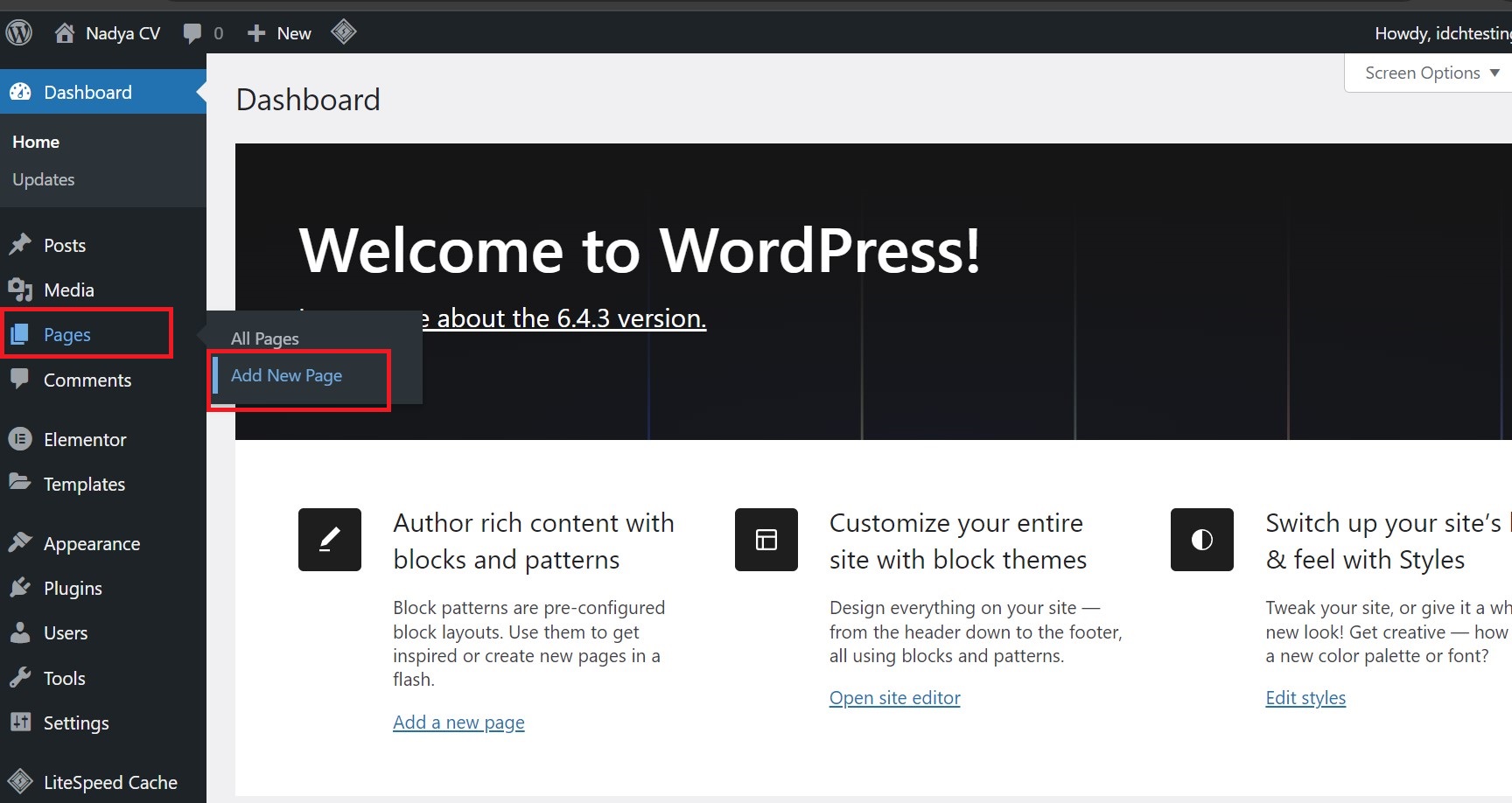
2. Setelah masuk ke halaman dashboard WordPress, klik Page > Add New Page.
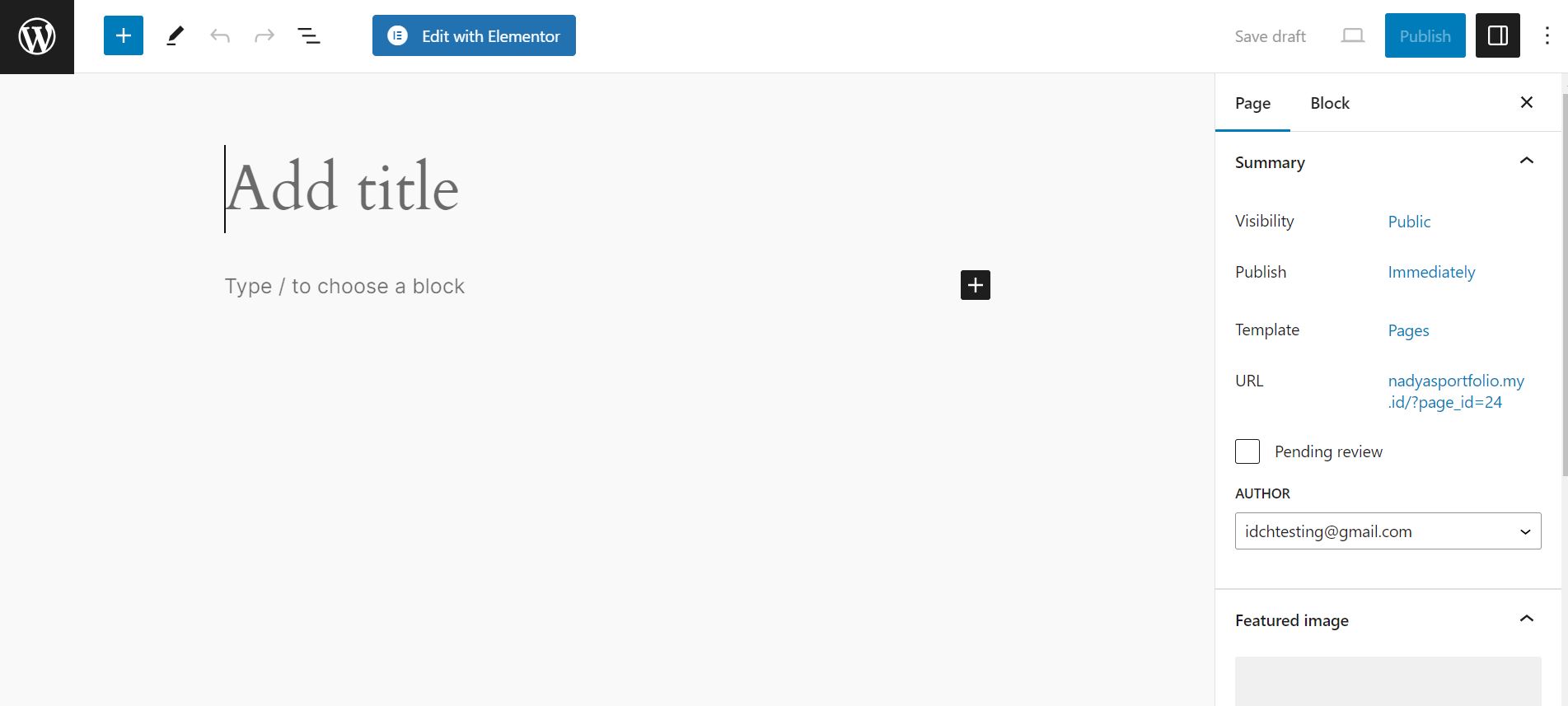
3. Kamu bisa mulai menuliskan judul dan isi CV. Ada beberapa informasi yang bisa dimasukkan,
- Personal Information: Berisi data-data diri yang sifatnya umum, seperti nama, tempat tanggal lahir, alamat, dan informasi kontak
- Riwayat Pendidikan: Jenjang pendidikan yang sudah ditempuh mulai dari SD, SMP, hingga sekarang.
- Prestasi: Pencapaian yang pernah kamu raih semasa sekolah. Pernah mengikuti dan memenangkan kompetisi? Jadi juara kelas? Kamu bisa mencantumkannya di CV!
- Pengalaman Organisasi: Cantumkan berbagai organisasi yang pernah kamu ikuti di sini.
4. Selain menuliskan langsung, kamu bisa menggunakan Elementor untuk lebih leluasa mengatur layout dan mempercantik tampilan CV-mu. Klik Edit with Elementor di bagian atas halaman.
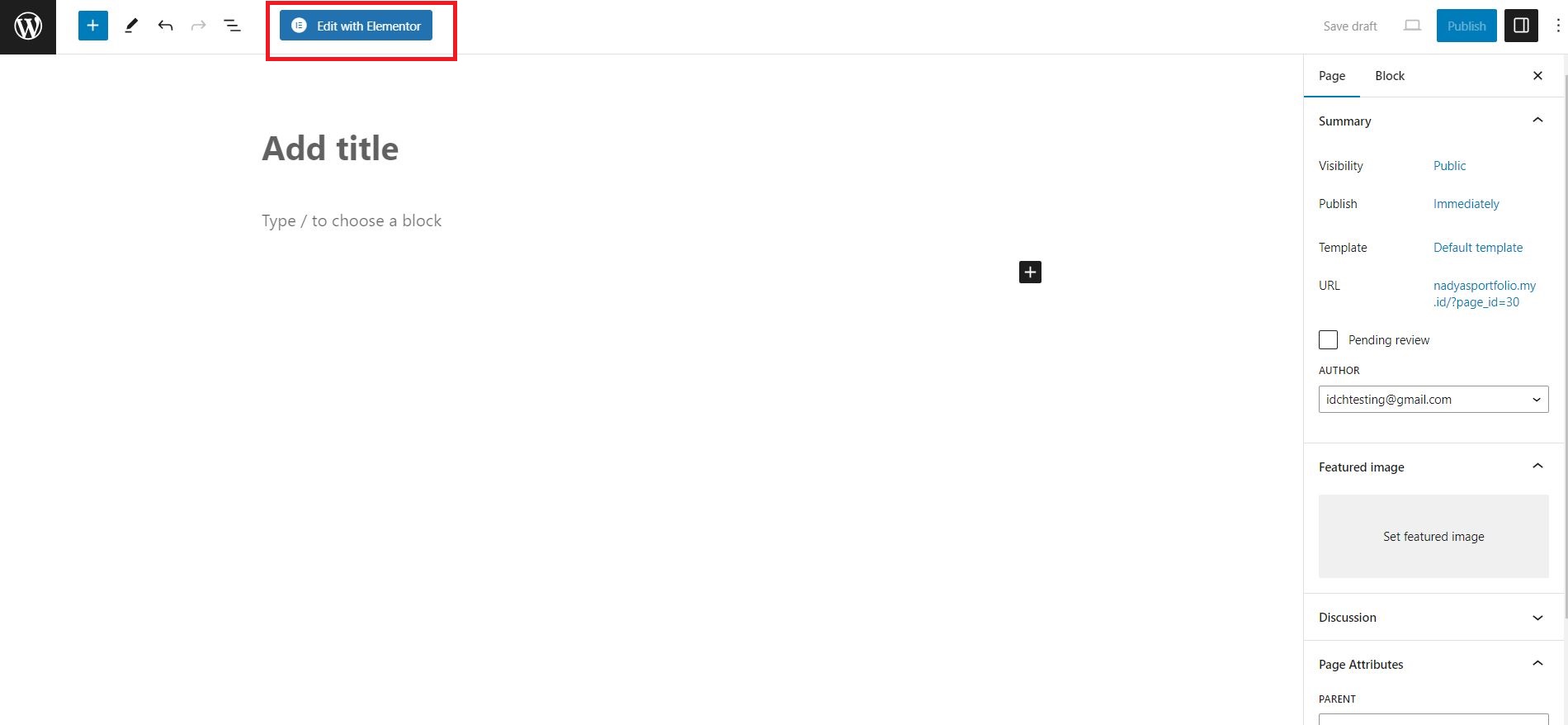
5. Beginilah tampilan Elementor saat kita pertama kali membukanya. Kamu bisa langsung drag elemen yang ingin kamu masukkan di CV-mu dari sidebar sebelah kiri ke kotak putih yang ada di tengah-tengah page.
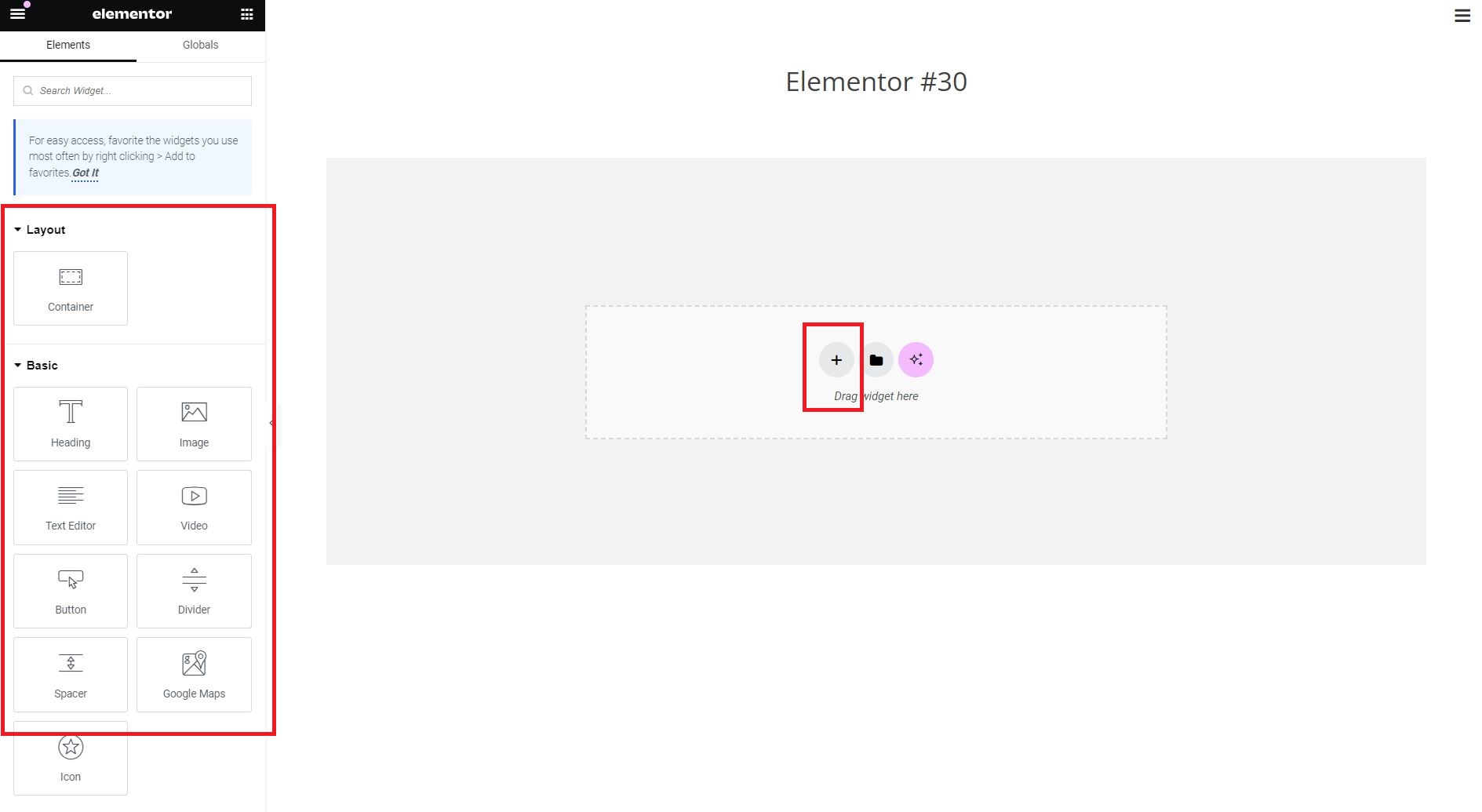
6. Pilih struktur dari container yang ingin kamu gunakan. untuk CV-mu.
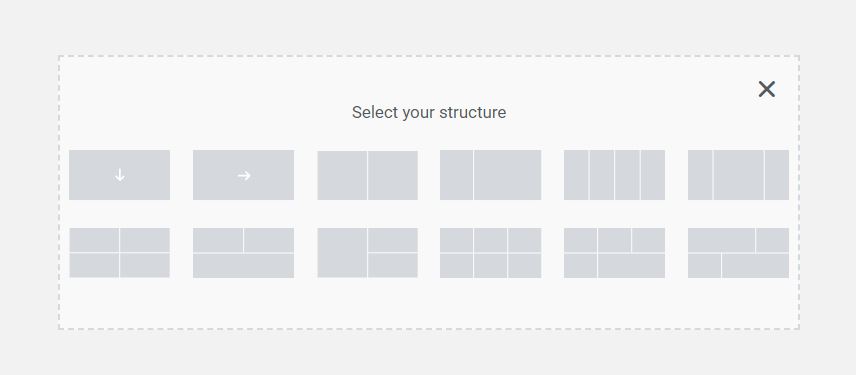
7. Setelah itu, kamu bisa langsung drag elemen ke tempat yang kamu inginkan. Dalam contoh ini, kami memasukkan Image karena ingin mengupload foto untuk CV. Jika sudah, klik Choose Image di sebelah kiri.
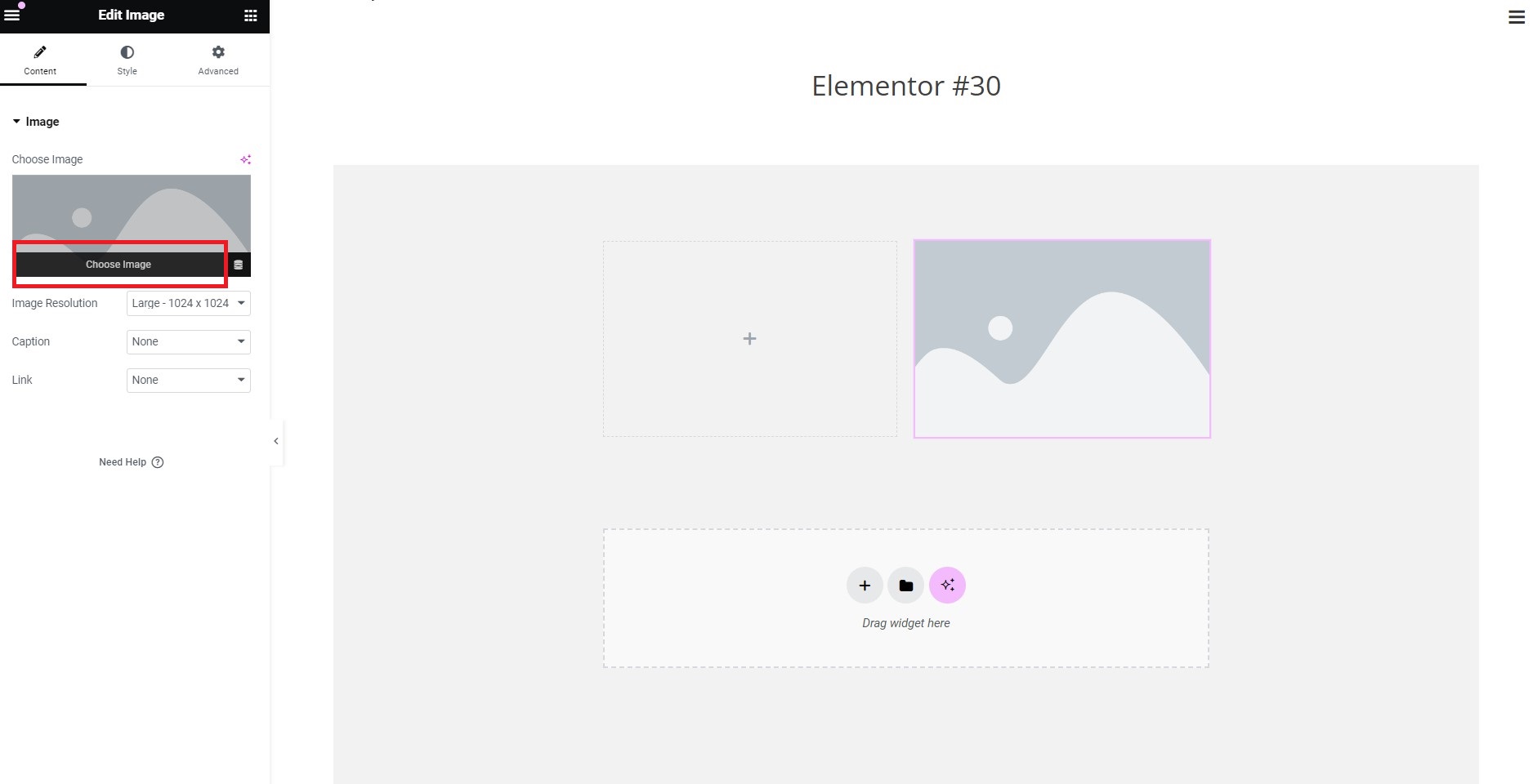
8. Kamu bisa melanjutkan desain CV dengan drag and drop elemen lain yang kamu inginkan. Seperti gambar di bawah ini.
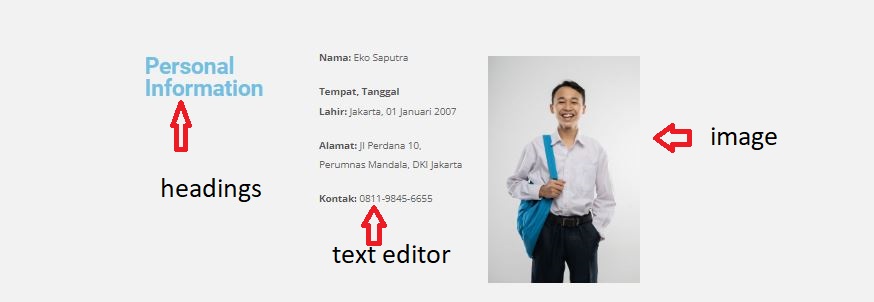
9. Untuk mengedit gambar yang sudah kamu gunakan, lihat header di sebelah kiri layar dan klik Style. Kamu bisa mengubah ukuran, opacity, dan menambahkan border pada gambar.
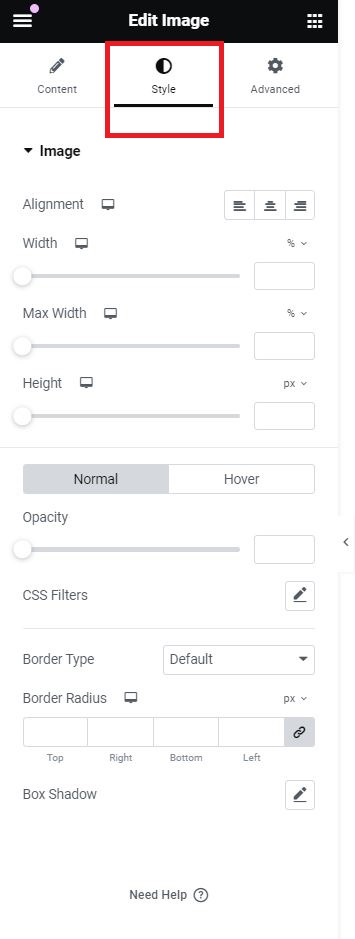
10. Hal yang sama juga bisa kamu lakukan pada elemen lain seperti Headings. Pada tab Style, kamu bisa mengedit alignment, warna, dan lain-lain. Sementara, pada bagian Content kamu bisa menuliskan teks yang ingin kamu tambahkan dan melakukan formatting.
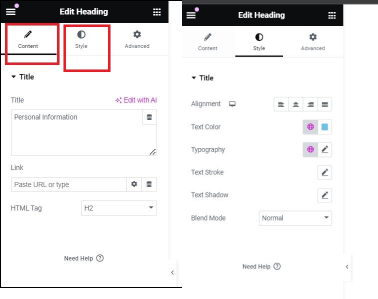
11. Berikut tampilan tab Content dan Style untuk elemen Text Editor. Kamu bisa melakukan formatting, juga mengubah alignment, ukuran-dan lain-lain.
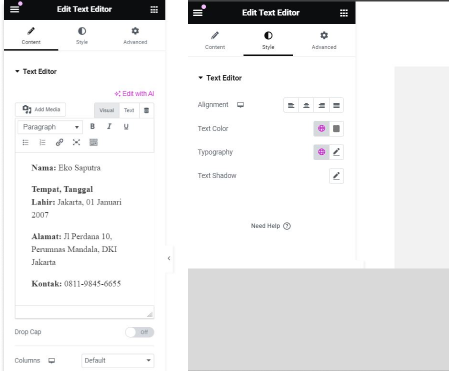
12. Untuk menghapus, copy, dan paste elemen/container yang sudah kamu buat. Kamu bisa klik kanan dan klik pilihan yang kamu inginkan.
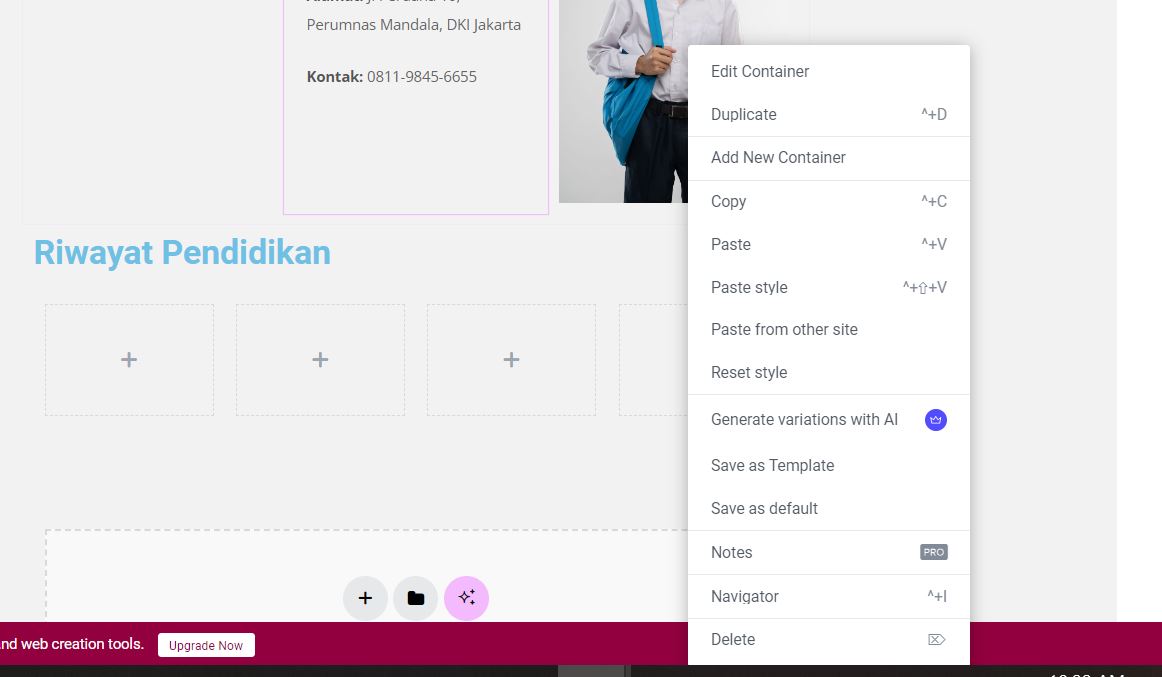
13. Sebelum mempublish CV online, kamu bisa klik Preview Changes (logo mata). Jika desain sudah sesuai, klik Publish.
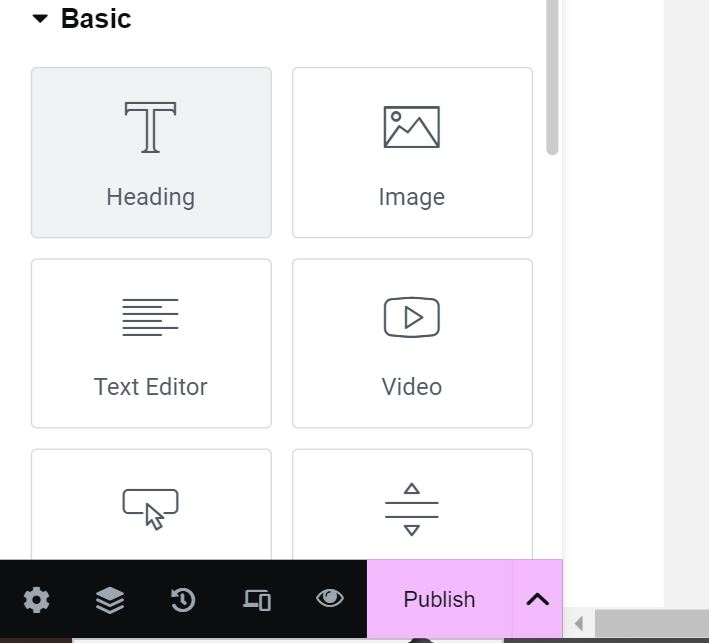
14. Setelah klik publish, CV kamu sudah bisa diakses. Buka website kamu dan klik halaman Curriculum Vitae yang sebelumnya kita buat.
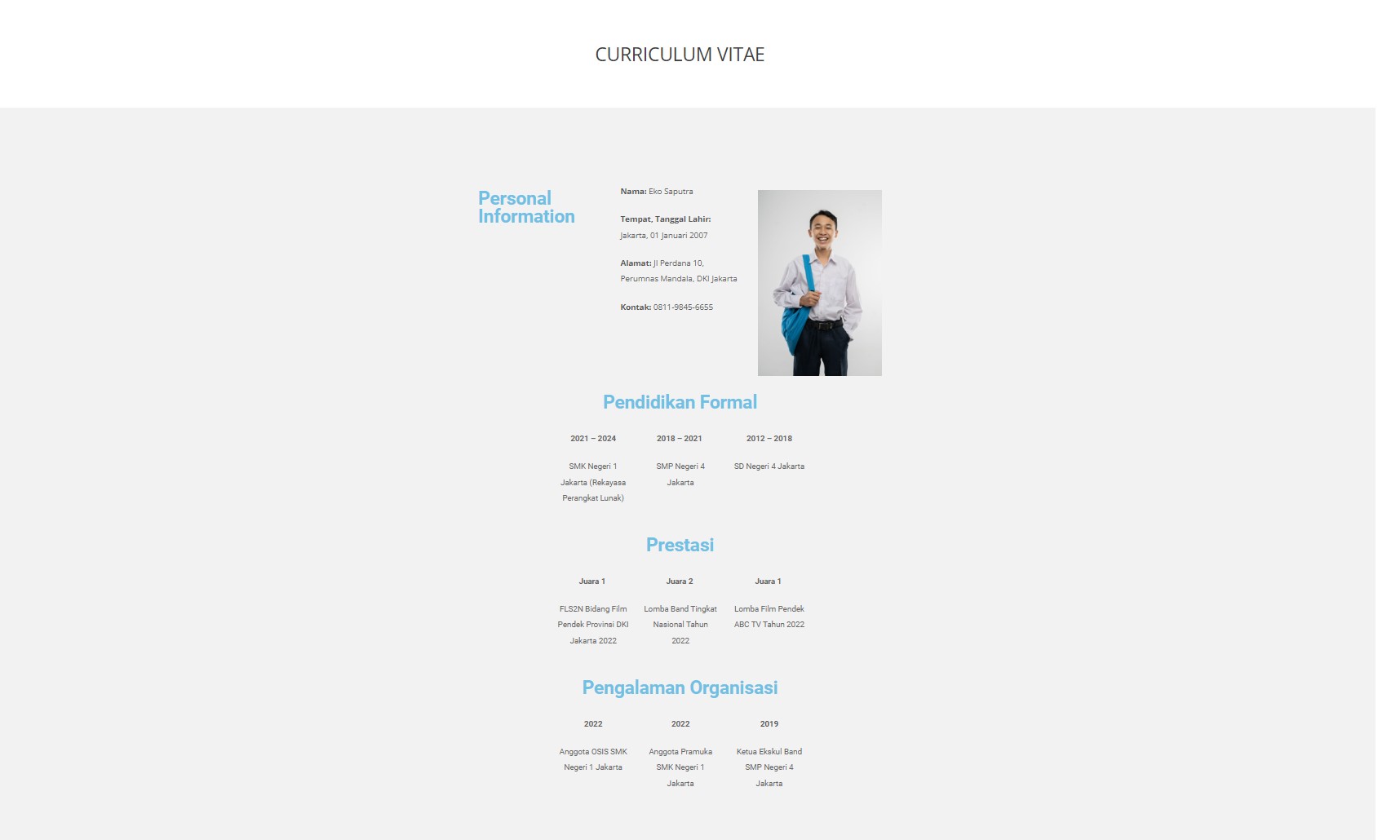
Penutup
Demikianlah cara membuat CV untuk mendaftar Beasiswa IDCloudHost di WordPress Hosting. Mudah, bukan? Semoga artikel ini bermanfaat untuk kamu yang ingin membuat CV baik untuk tujuan melamar beasiswa ataupun mendaftar pekerjaan, ya. Jika kamu merupakan pendaftar Beasiswa IDCloudHost, jangan lupa persiapkan diri untuk tes dan lengkapi persyaratan lainnya dengan teliti, ya! Good luck!